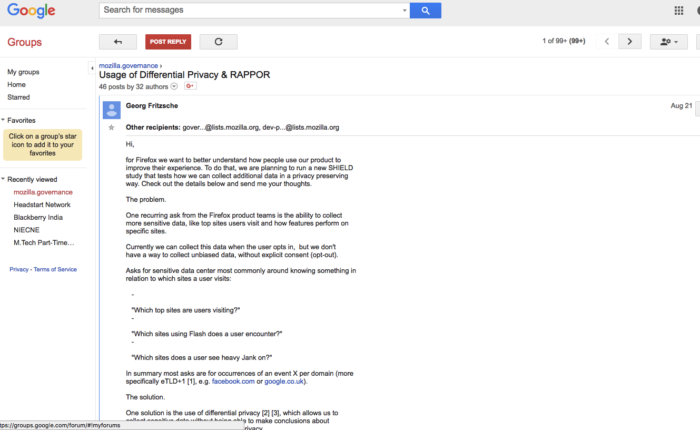Ta programska oprema bo zagotovila, da bodo vaši gonilniki delovali in vas tako varovala pred pogostimi napakami računalnika in okvaro strojne opreme. Preverite vse svoje voznike zdaj v treh preprostih korakih:
- Prenesite DriverFix (preverjena datoteka za prenos).
- Kliknite Zaženite optično branje najti vse problematične gonilnike.
- Kliknite Posodobi gonilnike da dobite nove različice in se izognete okvaram sistema.
- DriverFix je prenesel 0 bralci ta mesec.
Ne glede na to, ali vam je všeč ali sovražite, vam Microsoft izrecno ne pove, kakšne informacije zbira kot del Windows 7 in 8.1 telemetrija, čeprav vas podjetje o tem seznani.
Natančneje, Redmond ne razkriva podatkov, vključenih v telemetrijo, ki jih njegovi strežniki črpajo iz vašega računalnika.
Na srečo je nekaterim iznajdljivim uporabnikom uspelo najti vrsto hitrih rešitev omejiti zbiranje podatkov Microsofta prakse prenosa.
V tem članku vam bomo povedali, kaj lahko storite, da poskusite blokirati telemetrijo v sistemih Windows 7 in 8.1.
Vendar ne moremo dati nobenega zagotovila, da Microsoft ne bo mogel več zbiranje podatkov iz računalnika po izvedbi priporočenih sprememb.
Pred izvajanjem postopkov najprej varnostno kopirajte podatke.
Iščete najboljšo programsko opremo za varnostno kopiranje? Tu so naši najboljši izbori.
Kako izklopim Microsoft Telemetry v sistemu Windows 7?
- Odstranite posodobitve telemetrije in diagnostičnih podatkov
- Odstranite diagnostično storitev sledenja
- Zaženite ta skript, da blokirate telemetrijo sistema Windows 7
- Onemogočite program za izboljšanje uporabniške izkušnje sistema Windows
Spodaj bomo navedli podrobna navodila.
1. Odstranite posodobitve telemetrije in diagnostičnih podatkov
Najprej so to posodobitve sistema Windows, povezane s telemetrijo:
- KB971033: Opis posodobitve za Windows Activation Technologies
- KB2952664: posodobitev združljivosti za posodobitev sistema Windows v operacijskem sistemu Windows 7
- KB2976978: Posodobitev združljivosti za posodobitev sistema Windows v sistemih Windows 8.1 in Windows 8
- KB2977759: Posodobitev združljivosti za Windows 7 RTM
- KB2990214: posodobitev, ki omogoča nadgradnjo s sistema Windows 7 na novejšo različico sistema Windows
- KB3021917: Posodobite operacijski sistem Windows 7 SP1 za izboljšanje zmogljivosti
- KB3022345: Posodobitev za izkušnjo strank in diagnostično telemetrijo
- KB3035583: Namestitev posodobitve Prenesite aplikacijo Windows 10 v sistemih Windows 8.1 in Windows 7 SP1
- KB3044374: posodobitev, ki vam omogoča nadgradnjo s sistema Windows 8.1 na sistem Windows 10
- KB3068708: Posodobitev za izkušnjo strank in diagnostično telemetrijo
- KB3075249: Posodobitev, ki dodaja telemetrične točke v datoteko accept.exe v sistemih Windows 8.1 in Windows 7
- KB3080149: Posodobitev za izkušnjo strank in diagnostično telemetrijo
- KB3123862: Posodobljene zmogljivosti za nadgradnjo sistemov Windows 8.1 in Windows 7
Če želite odstraniti katero koli od teh posodobitev, se morate dotakniti tipke Windows, vnesti Windows Update in klikniti Enter. Izberite nameščeno posodobitev, ki jo želite odstraniti, in z desno miškino tipko kliknite, da odstranite popravek iz sistema.
Kot hiter opomnik ima Microsoft zoprno navado, da redno uvaja nadležno Windows 7, 8.1 posodablja KB2952664 in KB2976978.
Mnogi uporabniki verjamejo, da je vloga teh posodobitev preprosto vohljanje po njih, čeprav jasne potrditve še ni na voljo.
Druga metoda je tako, da v vrstico za iskanje Windows vtipkate cmd.exe, hkrati držite tipki Shift in Ctrl in kliknete Enter.
Ta metoda vas pripelje do povišanega ukaznega poziva. Uporabite lahko tudi ukaz wusa / uninstall / kb:dodajte številko KB/quiet/norestart odstraniti posodobitve.
Ponovite ukaz in nadomestite številko za “kb:” s serijsko številko posodobitve, ki se je želite znebiti. Primer: wusa / odstranitev / kb: KB2952664 / tiho / norestart.
Omeniti velja, da morate tudi skriti posodobitev, ki ste jo odstranili, v nasprotnem primeru bo Windows to posodobitev obnovil, ko bo v sistemu poiskal popravke.
Ali naj namestim vse posodobitve sistema Windows 7? Na splošno bi morali, a več o tem iz našega podrobnega članka!
2. Odstranite diagnostično storitev sledenja
Čeprav je bila diagnostična storitev za sledenje morda že odstranjena iz vašega sistema, se splača biti previden in preveriti njen obstoj.
Naslednji ukazi pomagajo ugotoviti, ali je storitev telemetrije še vedno prisotna v vašem računalniku. Najprej zaženite povišan ukazni poziv in zaženite te ukaze:
- sc stop Diagtrack: ustavi storitev Diagtrack.
- sc delete Diagtrack: ta ukaz izbriše storitev Diagtrack.
3. Zaženite ta skript, da blokirate telemetrijo sistema Windows 7
Če iščete hitro rešitev, obstaja poseben skript, ki ga lahko uporabite in zaženete v računalniku s sistemom Windows 7. Ta skript bo onemogočil večino telemetrijskih orodij, ki jih je Microsoft namestil v vašo napravo.
Za več informacij si oglejte tej strani GitHub in poiščite skript od tam.
4. Onemogočite program za izboljšanje uporabniške izkušnje sistema Windows
Eden od načinov ročnega blokiranja telemetrije je onemogočanje programa za izboljšanje izkušenj s kupci sistema Windows, znanega tudi kot CEIP. Če ga želite onemogočiti, naredite naslednje:
- Pojdi do Nadzorna plošča> Action Center> Spremeni nastavitve Action Center.
- Izberite Program za izboljšanje izkušenj strank nastavitve v Sorodne nastavitve
- Izberite Ne, ne želim sodelovati v programu. Zdaj kliknite Shrani spremembe.
Zdaj morate onemogočiti naloge telemetrije iz načrtovalnika opravil. Če želite to narediti, sledite tem korakom:
- Pojdite na Nadzorna plošča> Skrbniška orodja. Zdaj izberite Načrtovalnik opravil.
- V levem podoknu se pomaknite do Knjižnica načrtovalnika opravil> Microsoft> Windows> Izkušnje z aplikacijami.

- V desnem podoknu onemogočite AITAgent in ProgramDataUpdater naloge.
- Zdaj pa pojdite na Knjižnica načrtovalnika opravil> Microsoft> Windows> Program za izboljšanje uporabniške izkušnje.

- V desnem podoknu onemogočite Konsolidacija, KernelCeipTask, in UsbCeip naloge.
Upoštevajte, da ta metoda ne bo onemogočila vseh nastavitev telemetrije, vendar bi morala onemogočiti večino.
Ali poznate druge metode za blokiranje telemetrije v sistemih Windows 7 in 8.1? Sporočite nam!
POVEZANE ZGODBE, KI JIH MORATE OGLEDATI:
- Win10 Spy Disabler Omogoča onemogočanje vohunskih storitev v sistemu Windows 10
- Orodje Blackbird izboljšuje zasebnost in varnost sistema Windows 10
- Zaskrbljenost zasebnosti sistema Windows 10 kritizira EFF